

追求产品和服务高质量,努力实现与客户之间真诚有效的沟通,
不断地圆梦、奔跑与腾飞。

一、IP地址规划
管理IP:


注:以上IP为示例,根据客户情况更改。
二、存储链路连接
1.后端布线


2.前端布线

三、设备安装
3.1PowerStore初始化准备
3.1.1物理环境准备
Base enclosure重量、尺寸:

Expansion enclosure重量、尺寸:

供电要求:

电源接口要求:


温度要求:


3.1.2PowerStore 网络环境准备
1.本次安装的为一套1台PowerStor1000X appliance,2个节点,每个节点配置4个万兆光口;实施需要两台TOR网络交换机。
2.PC服务器或者laptop,用于初始化PowerStore存储(此主机网络与OOB管理网络通讯),需要IE10+浏览器或其他。此次实施使用实施工程师的电脑连接配置。
3.两台ToR交换机,需要配置VLT互联。
3.1.3发现存储
如下图所示,笔记本直连节点A的服务LAN口,IP地址(128.221.1.250)

在网络浏览器中,转到https://128.221.1.250
登录到PowerStore Manager,用户名:admin,默认密码:Password123#。
3.2初始化
3.2.1初始化登录
浏览器弹出窗口到管理网络,输入默认用户名密码:admin/Password123#

3.2.2接受协议
下拉协议,都选“I acept this agreement”,点击“ACCEPT”按钮

3.2.3填写集群名称
填写PowerStoreX系列存储集群名称

3.2.4修改密码
输入默认密码及新密码,右侧默认勾选service用户同步更改密码,点击“UPDATE”更新密码

密码更新成功

3.2.5配置磁盘冗余
选择磁盘冗余级别,默认为单磁盘冗余

3.2.6网络配置
填写管理网络信息

填写存储网络信息

填写vMotion网络信息

填写DNS和NTP信息

填写数据交换机信息

填写vCenter配置信息

验证网络配置

网络配置验证成功,Warning可忽略

点击上图按钮 CONFIGURE

配置过程中管理界面连接会丢失一段时间

再次连接管理界面,出现可选配置

配置完成

3.2.7配置SupportAssist
勾选接受协议,点击NEXT



保持空配置,点击CONFIGURE

完成初始化

3.2.8初始化完成
初始化完成后会在客户的VC中增加两台ESXi主机和两台虚拟机

3.3安装许可
初始化完成后,首次登录管理界面,提示使用试用许可或安装许可,点击“CONFIGURE LICENSE”按钮,安装许可
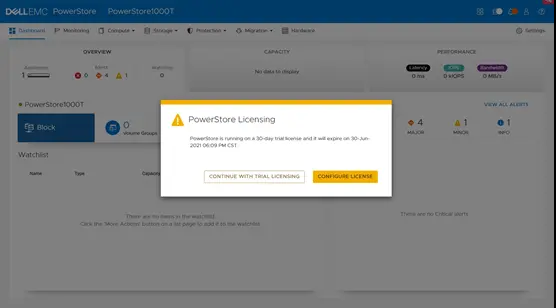
申请许可有两种方法,
第一使用SN号(与Unity同),第二使用存储导出txt文件更换许可(与PowerScale同)。
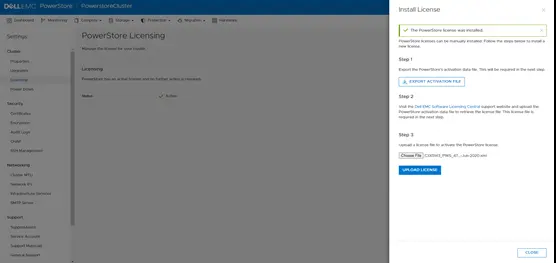
许可文件问.xml格式,上传完成后Settings界面显示如下
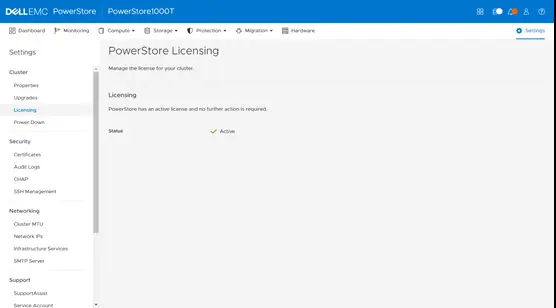
3.4升级OS
X系列升级步骤较多,下载PowerStore X型号升级包.zip文件后,从.zip文件中解压缩各个软件升级包。

在PowerStore Manager中,选择Settings图标,然后选择Cluster部分中的Upgrades。选择Upload Package。

选择要上传的PowerStore X型号软件升级包(包括预升级程序包、节点固件升级和PowerStore OS),并选择 Open。将三个包依次上传。
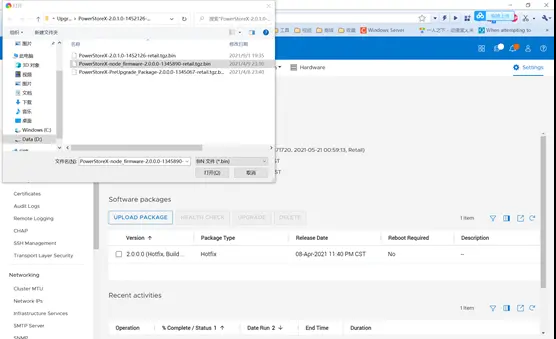
三个包上传完成后,无法查看原包的名称,可根据版本时间Release Data参数分辨。
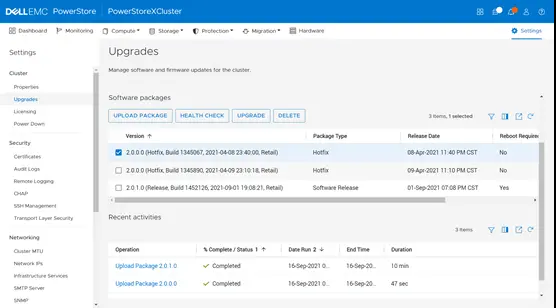
在PowerStore Manager中,选择Compute>vCenter Server Connection,然后选择启动Launch vSphere以启动vSphere Client。在vSphere Client中,登录到vCenter Server。将戴尔认可的ESXi.zip文件导入vSphere Update Manager或vSphere Lifecycle Manager。

按以下顺序执行PowerStore X型号设备升级步骤:
1)预升级程序包—安装预升级程序包需要大约10至15分钟才能完成。
2)节点固件升级—安装节点固件升级包需要大约10至15分钟才能完成。
3)ESXi更新—每个节点更新内部ESXi主机需要大约一到两个小时才能完成。
4)PowerStore OS—升级PowerStore OS需要大约一个小时才能完成。
安装PowerStore X型号预升级程序包
选择Settings图标,然后选择Cluster部分中的Upgrades。在Software packages表中选择预升级程序包,然后选择Upgrade。
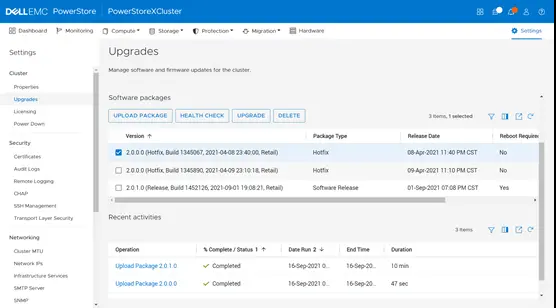
确认“UPGRADE NOW”
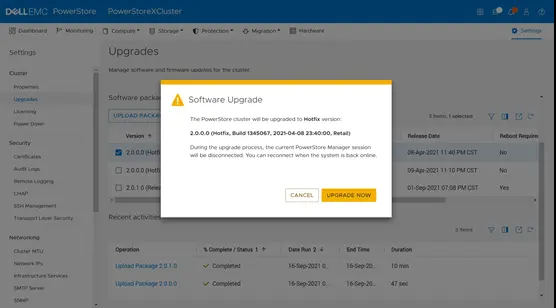
下方可查看升级进度
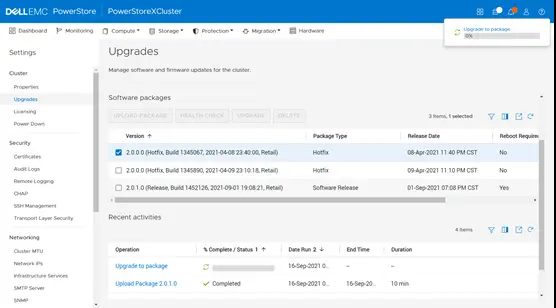
在重新启动群集的节点之前,预升级程序包不会应用到PowerStore X型号群集。并且,在安装预升级程序包后,节点不会自动重新启动。但是,在内部ESXi主机上安装ESXi更新时会重新启动群集的节点。如果不安装ESXi更新,则在PowerStore OS升级过程中,您必须重新启动群集的节点上的ESXi主机。
安装PowerStore X型号节点固件升级
选择Settings图标,然后选择Cluster部分中的Upgrades。在Software packages表中选择节点固件升级包,然后选择Upgrade。
步骤同上。
在重新启动群集的节点之前,节点固件升级包不会应用到PowerStore X型号群集。并且,在安装固件升级包后,节点不会自动重新启动。但是,在内部ESXi主机上安装ESXi更新时会重新启动群集的节点。如果不安装ESXi更新,则在PowerStore OS升级过程中,您必须重新启动群集的节点上的ESXi主机。
更新PowerStore内部ESXi主机
经查ESXi版本为:6.7.0(Build17700523)与最新升级包2.0.1.0-1452126所带ESXi670-202103001.zip是否版本一致,https://www.virten.net/vmware/esxi-release-build-number-history/,,如ESXi版本一致则不需要升级,只需要重启节点以完成PowerStore OS步骤。
登录vCenter,选择“菜单”-“Lifecycle Manager”
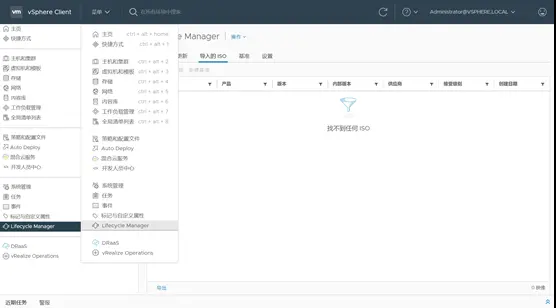
选择“导入ISO”选项卡,点击“导入ISO”按钮,选择要升级的版本的ISO镜像
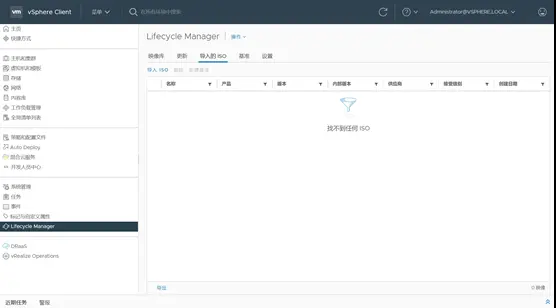
导入完成后显示安装镜像

选择“基准”选项卡,点击“新建”按钮,新建“基准”

输入名称,选择“升级”,点击下一步
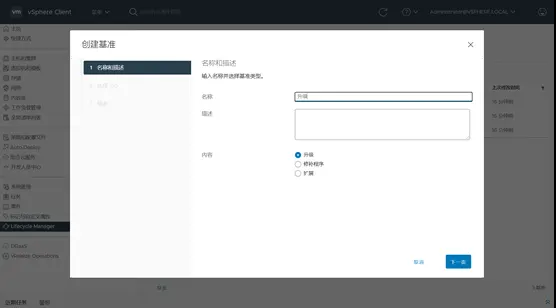
选择上一步上传的ISO镜像
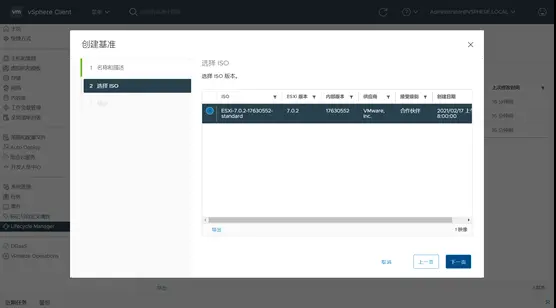
点击“完成”按钮
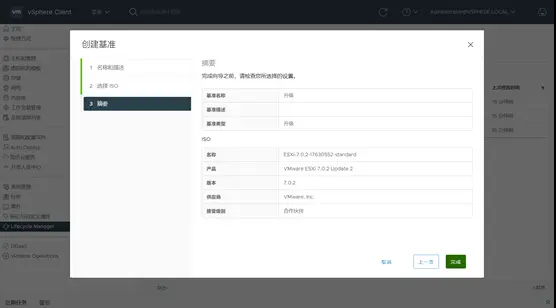
在主机和集群界面,选择主机,右侧选择“更新”à“基准”界面,在“附加的基准”下,点击“附加”-“附加基准或基准组”按钮
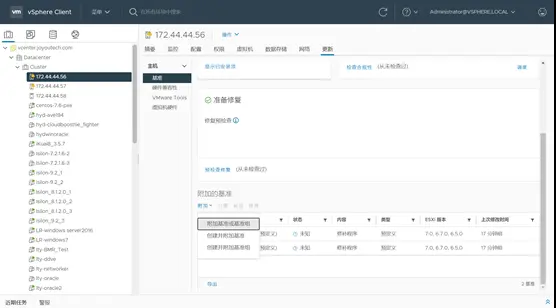
选择上一步创建的基准“升级”,点击“附加”按钮

选择刚刚附加的基准,点击“修复”按钮
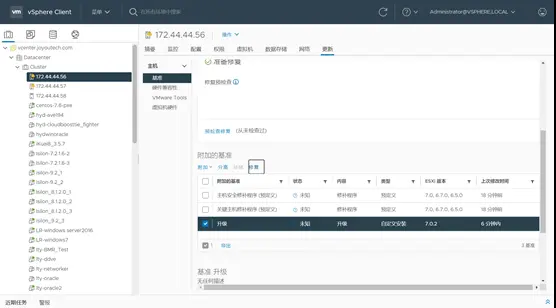
接受协议

选择主机,点击“修复”按钮
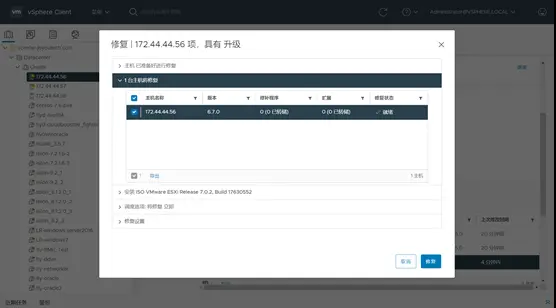
等待主机升级完成。
识别群集的主设备上的主节点和对等节点。如下界面,显示主节点。
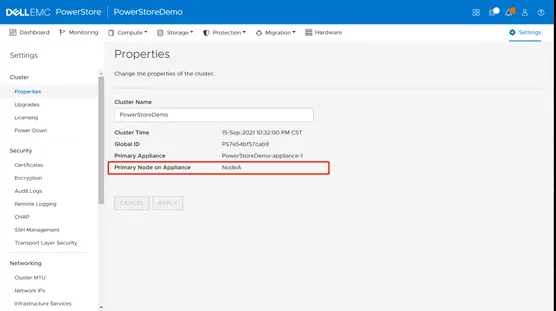
选择Compute>vCenter Server Connection,然后选择Launch vSphere以启动vSphere Client。
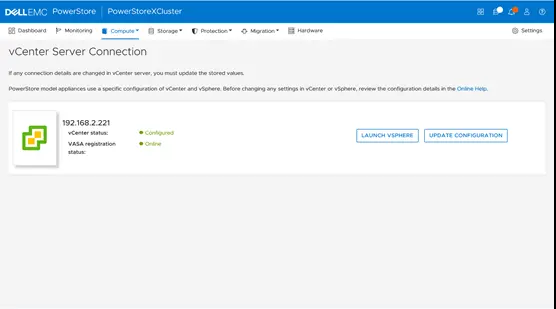
目前初始化完成后ESXi为:6.7.0(Build17700523)与最新升级包2.0.1.0-1452126所带ESXi670-202103001.zip为同一版本,https://www.virten.net/vmware/esxi-release-build-number-history/,则需手动重启两台ESXi节点,在vCenter界面,依次重启两个节点。
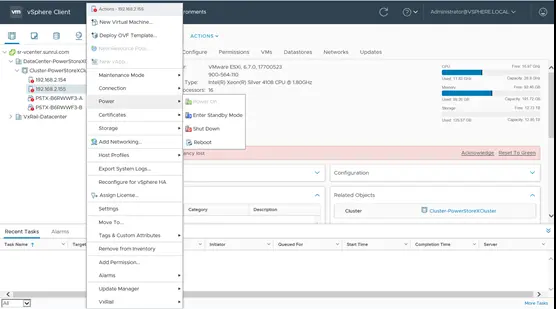

等待第一个节点重启完成后查看管理界面硬件状态正常,再重启第二个节点
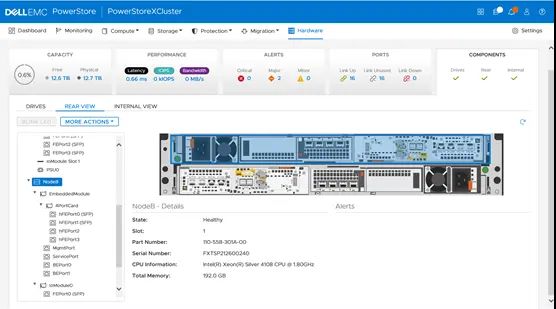
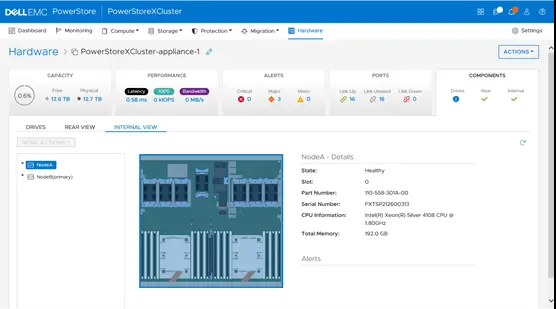
升级PowerStore OS
选择Settings图标,然后选择Cluster部分中的Upgrades。在Software packages表中选择PowerStore OS软件升级包,然后选择Upgrade。PowerStore OS升级需要大约一个小时才能完成。


会在25%持续很久,然后跳到90%,然后一分钟之内完成升级。

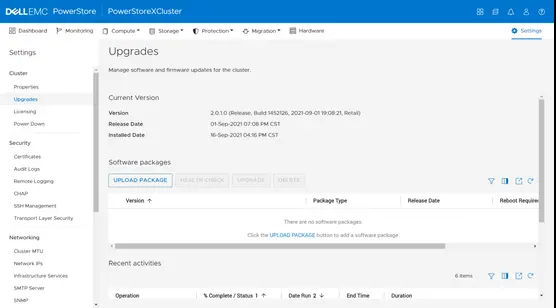
3.5配置存储网络
PowerStore X系列,存储网络使用推荐设置9个IP地址时,需手动添加多出来的2个IP地址到虚拟网卡。
1.打开Hardware->PowerStoreXCluster-appliance-1->PORTSàVIRTUAL界面,勾选虚拟端口BaseEnlosure-NodeA-vFEPort2,点击“MAP STORAGE NETOWRK”按钮

选择默认存储网络
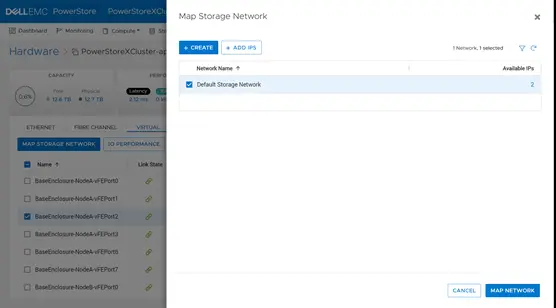
提示将AB两个节点同时映射,点击“MAP NETWORK”按钮
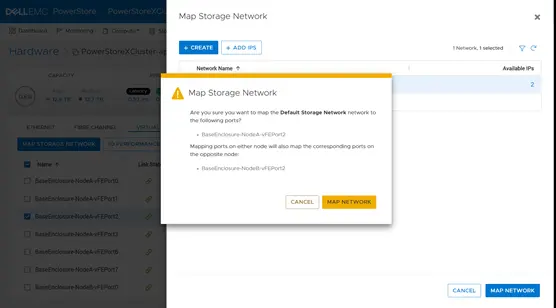
此时,BaseEnlosure-NodeA-vFEPort2端口已映射到默认存储网络
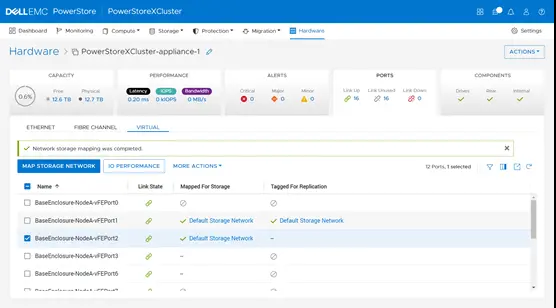
打开Settings->Netowrk Ips->STORAGE界面,点击默认存储网络后端Used下数字9

查看第7-8个IP已经使用。
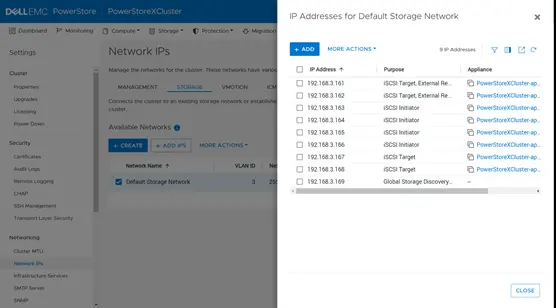
至此,初始化完成升级完成。 作者:墨小胎 https://www.bilibili.com/read/cv14956608 出处:bilibili
服务热线
1391-024-6332
Copyright 2015-2018 www.intsavi.com.cn All Rights Reserved
电话:010-62980070 010-62961051 手机:13910246332
版权所有北京赛维博信科技发展有限公司 备案号:京ICP备14043711号-1 京ICP备14043711号-3


